Youtube er det mest populære nettstedet for å se videoer eller lytte til tusenvis av musikkspor på den.
Du leser kanskje denne artikkelen her, noe som betyr at du er detingen lyd eller lyd når du spiller av YouTube-video.
YouTube ingen lydmulig årsak tilDiverse, for eksempel høyttalere som er dempet eller på den laveste voluminnstillingen, utdaterte Adobe Flash Player- og lydenhetsdrivere, og enorme nettleserbuffere og nettleserinformasjonskapsler.
Innhold
Løs problemet med ingen lyd på YouTube
Vel, hvis YouTube-videoer spilles av, men du ikke kan høre noen lyd i Chrome-nettleseren, kan det være et problem med systemet eller nettleseren din.
La oss starte med grunnleggende feilsøking ved å trykke F5 for å laste nettleseren på nytt.og sjekk umiddelbart youtube-videoer med lyd som spilles av.
Se på youtube-spilleren om det er en "X" over volumikonet på spilleren?Lyden dempes deretter, klikk på volumikonet og dra glidebryteren til høyre vil automatisk øke volumet.
Proff-tips: TrykkTastaturavMtasten for å slå av/på videoen.
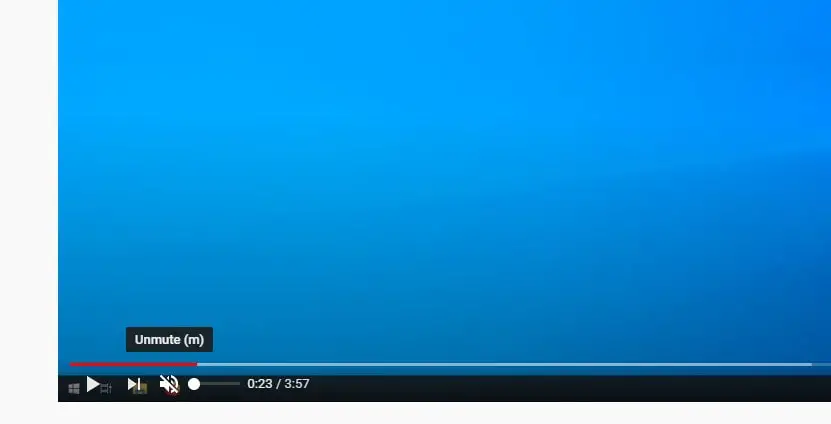
På samme måte, hvis du skrur ned volumet på datamaskinsystemet til det laveste nivået, eller bruker eksterne høyttalere som er slått av eller dempet, kan det hende du ikke opplever lydproblemer.Sjekk systemlyden,
Hvis du bruker et eksternt surround- eller høyttalersystem, kontroller enhetens voluminnstillinger og juster deretter, og kontroller også høyttalertilkoblingene.
La oss nå se hvordan du fikser YouTube uten lydproblem.
Øk volumet i volummikseren
- Høyreklikk på lydikonet på oppgavelinjen og klikk Åpnevolummikser
- Her i applikasjonsdelen vil du kunne se volumet til hver applikasjon.
- Sjekk om Chrome-nettleseren vises i denne listen.
- Og sørg for å dra volumglidebryteren helt til toppen.Det øker volumet.
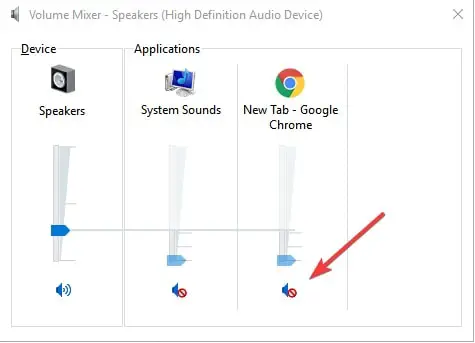
Sjekk systemlyden
La oss sjekke om systemlyden fungerer som den skal.gjør dette
- Høyreklikk på lydikonet på oppgavelinjen og velg Lyd
- Klikk på Test-knappen her.Hvis det ikke er lyd, må du sjekke systeminnstillingene.
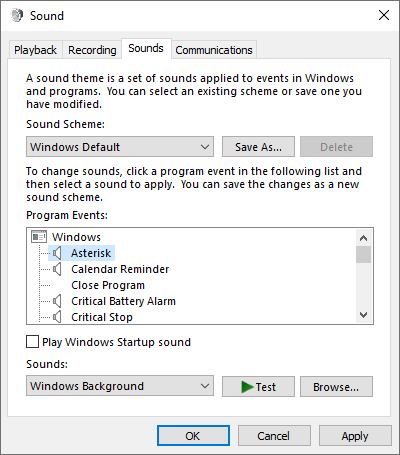
Kjør feilsøkingsprogrammet for lyd
Windows 10 kommer med en innebygd lydfeilsøking som du kan bruke til å løse problemet du har å gjøre med.Kjør feilsøkingsprogrammet Spilles lyd og la Windows løse problemet for deg automatisk.
- Trykk på Windows + X og velg Innstillinger,
- Klikk Oppdater og sikkerhet, deretter Feilsøk,
- Klikk deretter på de andre feilsøkingslenkene
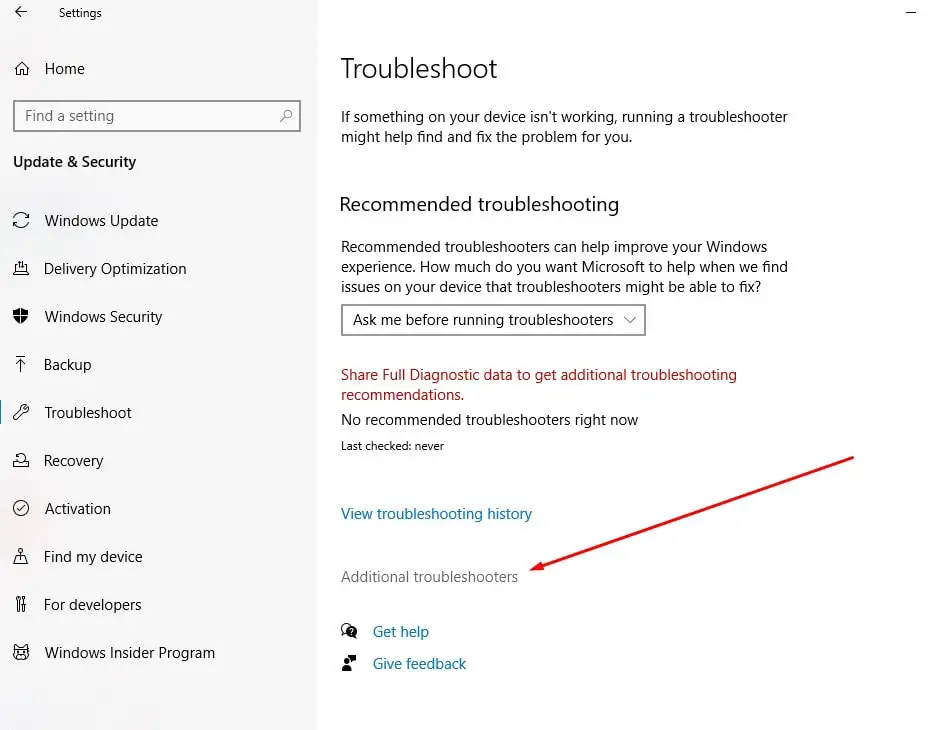
- Finn og velg Spill av lyd, og klikk deretter på Kjør feilsøkingsprogrammet,
- Vent til den oppdager problemet og hjelper deg med å fikse det.
- Etter at diagnoseprosessen er fullført, start PC-en på nytt og sjekk om det ikke er mer lyd, det er ingen lydproblemer på YouTube.
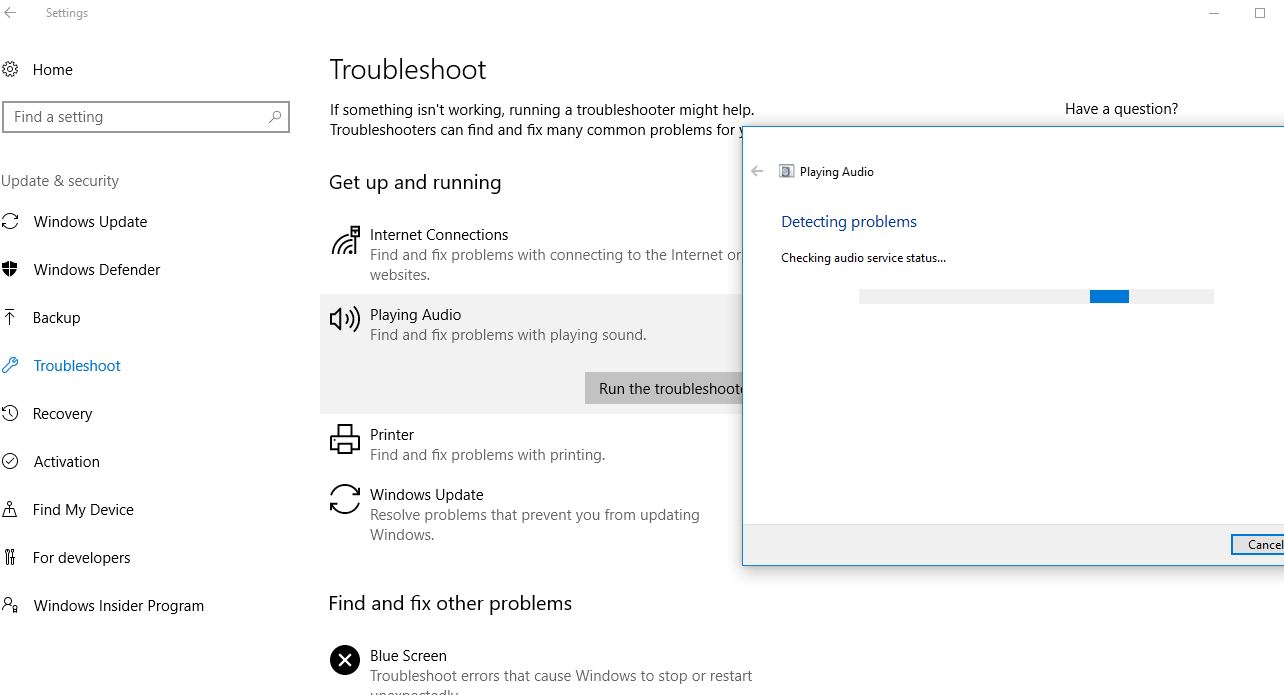
Oppdater drivere for lydkort
Hvis du ikke har lydproblemer på din Windows 10 PC, kan det hende du har en gammel lydkortdriver installert på datamaskinen.Og å oppdatere lydkortdriverne kan fikse problemet uten lyd på enheten din.
- Trykk på Windows-tasten + X og velg Enhetsbehandling,
- Dette vil vise en liste over alle installerte enhetsdrivere på datamaskinen din,
- Rull ned for å finne "Lyd-, video- og spillkontrollere" og utvider,
- Høyreklikk driveren du vil bruke som gjeldende lydsystem og klikk Oppdater driver.
- Du vil bli spurt "Hvordan søker du etter drivere?"Klikkalternativer"Søk automatisk etter oppdatert driverprogramvare".for å la Windows Update laste ned og installere de nyeste lyddriverne på enheten din.
- Når du er ferdig, start PC-en på nytt og sjekk om oppdatering av lyddriveren løste problemet
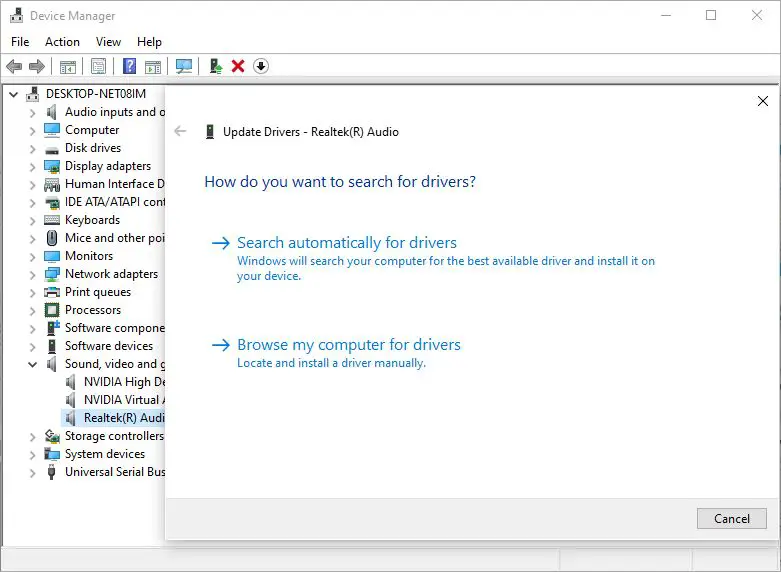
Last også ned den nyeste lyddriveren fra enhetsprodusentens nettsted og installer den på datamaskinen din.
Se etter nettleserproblemer
Føre tilingen lyd på youtubeEn annen vanlig årsakSannsynligvis din nettleser.Hvis nettleseren din ikke er oppdatert til den nyeste versjonen, kan du støte på slike feil, prøv å oppdatere nettleseren din og sjekk om lydproblemet er løst.
Igjen kan det å tømme alle hurtigbuffer- og midlertidige filer på chrome og deaktivere chrome-utvidelsen bidra til å løse problemet.
Du kan også prøve å spille av videoen i en annen nettleser for å sjekke om problemet ligger i nettleseren.I så fall kan det være lurt å vurdere å tilbakestille eller installere nettleseren på nytt.
spill av YouTube-video i inkognitovindu
Åpne et nytt inkognitovindu og prøv å spille av en YouTube-video i det for å finne ut om et nettleserproblem (som for mange bufrede filer) er årsaken til at du ikke har lyd på YouTube.
- Åpne Chrome-nettleseren,
- Nå trykker du på hurtigtasten Ctrl + Shift + N for å åpne Chrome inkognitovinduet,
- Alternativt kan du klikke på de tre prikkene i øvre høyre hjørne og velge "Åpne et nytt inkognitovindu".
- Besøk youtube.com og spill av favorittvideoene dine.
Oppdater Flash Player
Avinstallering og reinstallering av Adobe Flash Player igjen fungerte for mange Windows-brukere som hadde det samme problemet som deg.
Hjelper disse løsningene å fikse YouTube uten lydproblemer på Windows 10/11?Gi oss beskjed i kommentarene nedenfor.
Vanlige spørsmål om YouTube uten lyd
Dette kan skyldes at enhetens lyd er dempet, eller at selve videoen ikke har lyd, eller at spillerens volum er satt til 0.Kontroller først om enhetslyden kan spille av lydene fra andre applikasjoner normalt, og juster volumet på riktig måte.
Prøv å starte enheten på nytt og åpne YouTube-appen på nytt.Hvis problemet vedvarer, må du kanskje oppdatere YouTube-appen eller nettleseren til den nyeste versjonen.
Det kan hende du må sjekke nettleserinnstillingene for å se om "demp-funksjonen" eller "autoavspillingsfunksjonen for video" er slått på.Å justere disse innstillingene på riktig måte bør løse problemet.

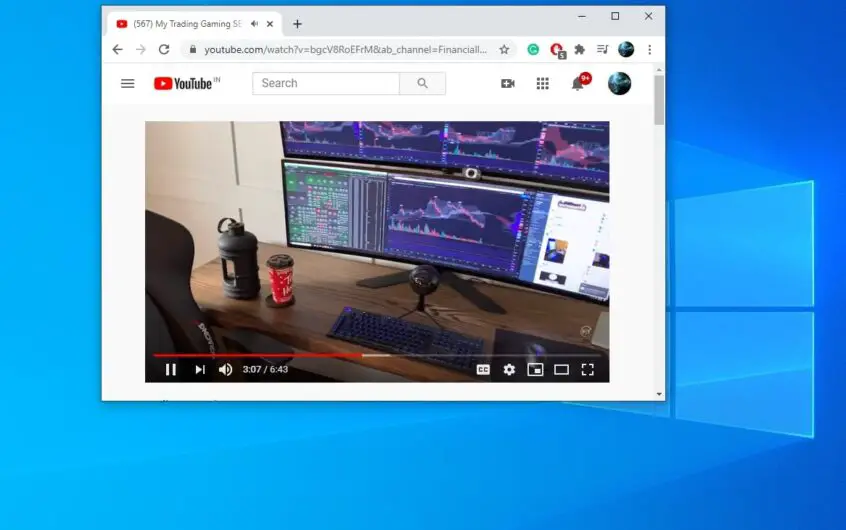




![[Fiks] Microsoft Store kan ikke laste ned apper og spill](https://oktechmasters.org/wp-content/uploads/2022/03/30606-Fix-Cant-Download-from-Microsoft-Store.jpg)
![[Fiks] Microsoft Store kan ikke laste ned og installere apper](https://oktechmasters.org/wp-content/uploads/2022/03/30555-Fix-Microsoft-Store-Not-Installing-Apps.jpg)
